

本教程主要是介绍制作单色调非主流效果,制作的时候先把图片去色,然后改天填充颜色的图层混合模式来实现色彩转换!过程不复杂关键是要把细节处理好!
原图

<图1>
最终效果


<图3>

<图4>
2.新建一个图层,按Ctrl + Shift + Alt + E 盖印图层,再按Ctrl + J 复制一层,把复制的图层混合模式改为“柔光”,图层不透明度改为:40%,效果如图5。

<图5>
3.新建一个图层,按Ctrl + Shift + Alt + E 盖印图层,再按Ctrl + U 调色相/饱和度,参数设置如图6,效果如图7
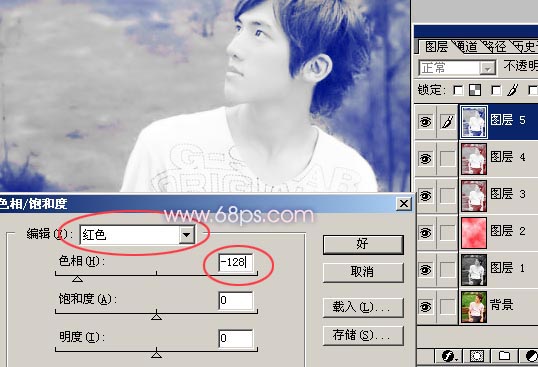
<图6>
[page]







1.打开原图按Ctrl + J 复制一层,按Ctrl + Shift + U 去色,然后新建一个图层,前景颜色设置为红色:#FC333C,背景颜色设置为白色选择菜单:滤镜 > 渲染 > 云彩。效果如图3,然后把图层混合模式更改为“颜色减淡”,图层土透明度改为:50%,效果如图4